Introduzione
Java esegue molte delle applicazioni che utilizziamo quotidianamente. Molte applicazioni non possono essere eseguite su versioni precedenti di Java. Quindi, è essenziale sapere quale versione è installata sul tuo sistema.
In questo tutorial, scopri come controllare la versione Java sul tuo sistema Mac o Windows.
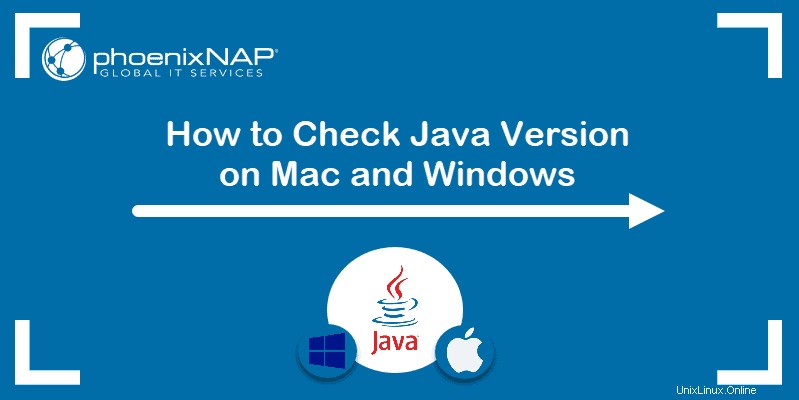
Prerequisiti
- Un sistema che esegue macOS o Windows
- Accesso alla riga di comando/finestra del terminale
- Una versione di Java installata
Verifica la versione Java su Mac
Puoi trovare la versione di Java su macOS:
- utilizzando la GUI (Preferenze di Sistema del Mac)
- richiesta della versione nella finestra del terminale
Opzione 1:verifica la versione Java su Mac utilizzando la GUI
Per verificare la versione Java su Mac senza utilizzare il terminale, cercare il Pannello di controllo Java nelle Preferenze di Sistema .
1. Fai clic sull'icona Apple nella barra dei menu per aprire il menu a discesa e accedere a Preferenze di Sistema.
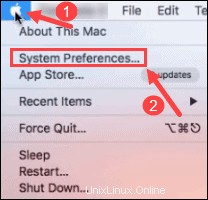
2. Si apre una nuova finestra con varie icone e impostazioni. Trova e fai clic su Java icona per aprire il Pannello di controllo Java .
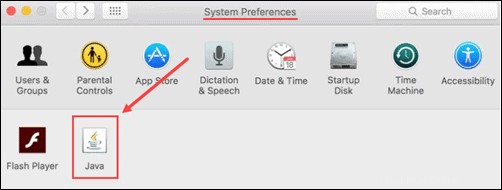
3. Una volta aperto il Pannello di controllo Java, fare clic su Informazioni su pulsante. Dovrebbe apparire una nuova finestra con le informazioni sulla versione di Java.
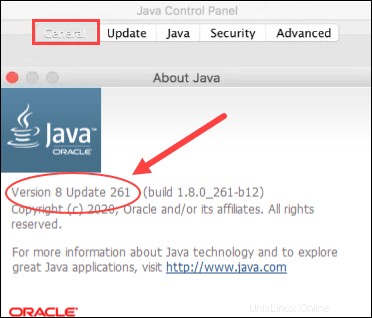
Opzione 2:verifica la versione Java su Mac utilizzando il terminale
Se preferisci utilizzare il terminale, controllare la versione Java è un semplice processo con un solo comando.
1. Innanzitutto, apri il terminale. A tale scopo, fai clic su Ricerca Spotlight pulsante in alto a destra dello schermo.
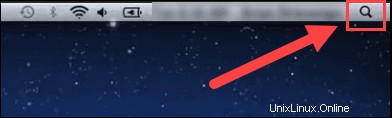
2. Digita terminale nella barra di ricerca e aprirla facendo clic sull'icona nei risultati della ricerca.
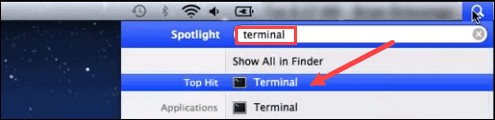
3. Una volta nella riga di comando, esegui il comando:java -version . L'output dovrebbe visualizzare la versione Java installata su MacOS.

Per controllare la versione del compilatore Java principale – javac (pronunciato “java-see”) usa il comando:
javac -versionVerifica la versione Java su Windows
Per verificare la versione Java su un computer Windows, puoi utilizzare:
- la GUI (Pannello di controllo di Windows)
- la riga di comando
Opzione 1:verifica la versione Java su Windows utilizzando la GUI
Per trovare la versione Java sul tuo Windows senza aprire una finestra del terminale, usa il Pannello di controllo .
1. Apri il menu Windows nell'angolo in basso a sinistra e digita pannello di controllo nella barra di ricerca.
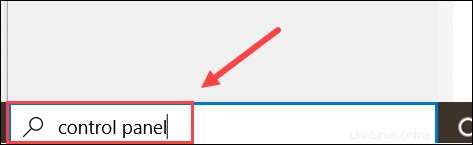
2. Trova il Pannello di controllo nei risultati della ricerca e fai clic sull'icona per aprirla.
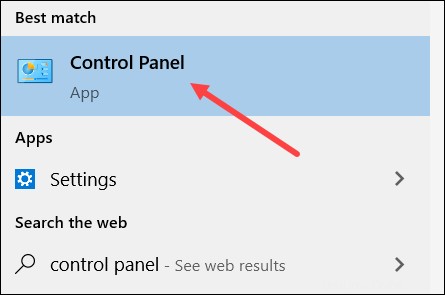
3. Passa a Programmi directory.
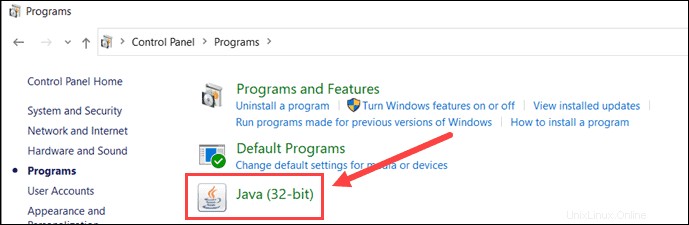
4. Trova e fai clic su Java icona per aprire il Pannello di controllo Java .
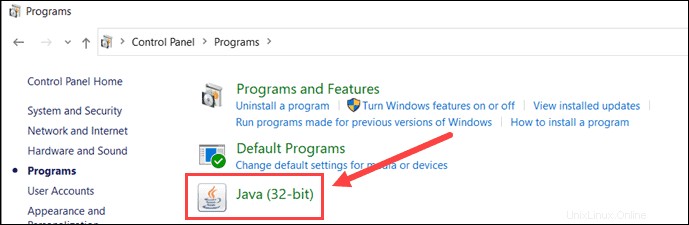
5. Una volta aperto il pannello di controllo, fai clic su Informazioni su pulsante.
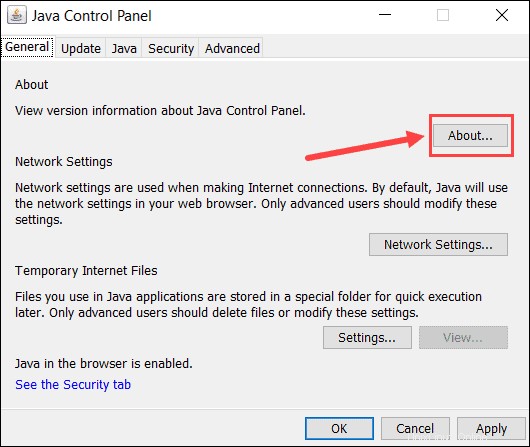
6. Il Informazioni su Java dovrebbe apparire la finestra e visualizzare la versione Java sul tuo computer.

Opzione 2:verifica la versione Java su Windows utilizzando la riga di comando
Un'altra opzione per trovare la versione Java su Windows è tramite la riga di comando.
1. Apri Windows Start menu nell'angolo in basso a sinistra e digita cmd nella barra di ricerca.
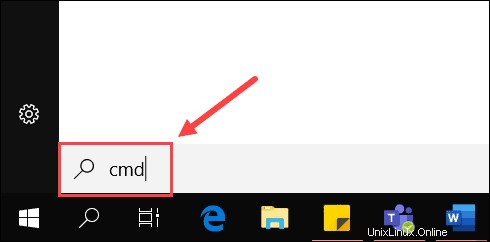
2. Quindi, apri il Prompt dei comandi una volta che appare nei risultati di ricerca.
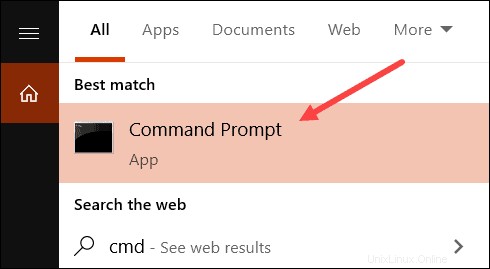
3. Dovrebbe apparire una nuova finestra con il prompt dei comandi. In esso, digita il comando java -version e premi Invio. L'output dovrebbe visualizzare la versione Java installata sul tuo sistema Windows.

Puoi anche controllare la versione del compilatore principale di Java, javac , con il comando:
javac -version